In questo mondo di digitalizzazione, i webinar sono i migliori eventi online per educare le masse e promuovere prodotti e servizi. Se ti sei abbonato a un webinar gratuito oa pagamento, dovresti essere pronto a registrare il webinar in modo da poterlo seguire in qualsiasi momento futuro. Poiché i webinar sono eventi online dal vivo, non puoi guardarli di nuovo se non registri i webinar.
La registrazione di un webinar è utile per comprendere qualsiasi concetto che non riuscivi a capire quando veniva trasmesso. Se non puoi essere sempre presente per partecipare al webinar, puoi registrare il webinar e verificarlo più tardi. In effetti, puoi condividere il webinar registrato con chiunque in qualsiasi momento. Se vuoi registrare webinar gratis, abbiamo messo in fila le migliori applicazioni software di registrazione webinar.
Parte 1. Registra il webinar su PC
Se desideri il miglior software di registrazione di webinar, ti consigliamo Filmora Screen Video Recorder. Pertanto, sarà utile sia per il presentatore del webinar che per i partecipanti. Il relatore può registrare il suo webinar e ritagliare parti non necessarie e lucidarlo per pubblicarlo su piattaforme diverse.
I partecipanti possono sempre registrarlo e guardarlo di nuovo in seguito per una migliore comprensione. La registrazione sarà priva di problemi e alla stessa risoluzione che vedi sullo schermo. In effetti, non ci sarà alcuna perdita di qualità video e audio. Ecco i passaggi per registrare webinar su PC con il miglior software di registrazione webinar gratuito.
Passaggio 1:dopo aver scaricato e installato Wondershare Filmora, avvialo e seleziona l'opzione Schermo del PC.
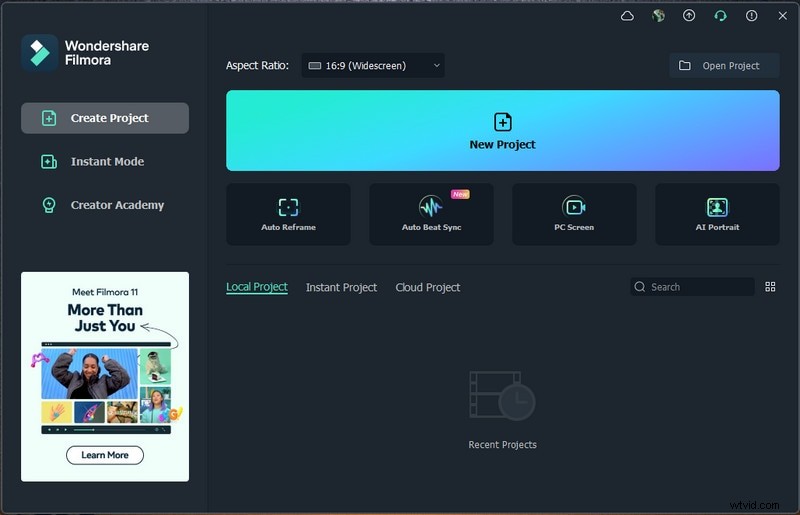
Passaggio 2:dalla finestra di registrazione, imposta le dimensioni dello schermo di registrazione e assicurati che l'audio del sistema sia selezionato correttamente.
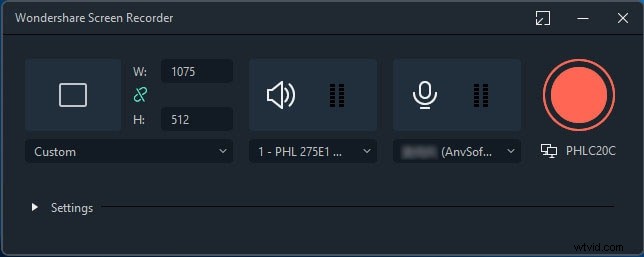
Passaggio 3:quando il webinar sta per iniziare, fai clic sul pulsante Registra per avviare la registrazione. Avrai un tempo di buffer per andare al webinar. Puoi premere il tasto F9 per avviare la registrazione subito dopo l'inizio del webinar.
Passaggio 4:al termine del webinar, fai clic sul pulsante Interrompi o premi nuovamente il tasto F9 per interrompere la registrazione. Modifica ed esporta la registrazione per salvarla sul tuo computer.
Parte 2. Registra il webinar su Mac
Le cose diventano facili per te se sei un utente Mac. Puoi registrare qualsiasi webinar sul tuo Mac senza installare alcuna applicazione esterna. Puoi registrare webinar gratuiti con QuickTime Player preinstallato su Mac. Puoi riprodurre la registrazione su QuickTime stesso e quindi non ci saranno problemi di compatibilità. Ecco i passaggi su come registrare webinar gratis con QuickTime Player.
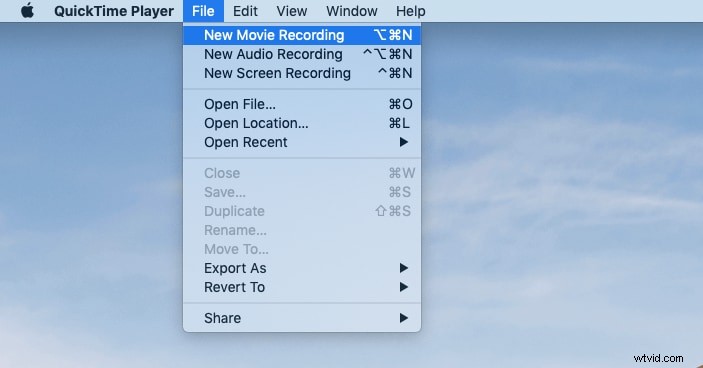
Passaggio 1:avvia QuickTime Player dalla cartella Applicazioni. Vai a File> Nuova opzione di registrazione dello schermo.
Passaggio 2:quando il webinar sta per iniziare, fai clic sul pulsante Registra dal widget QuickTime.
Passaggio 3:al termine del webinar, premi il pulsante Interrompi. Per salvare il webinar registrato, vai su File> Opzione Salva.
Parte 3. Come registrare webinar su iPhone
Se stai partecipando a un webinar dal tuo iPhone, puoi partecipare gratuitamente al webinar di registrazione senza installare alcuna app di terze parti. Questo perché iOS 11 e versioni successive sono dotati di un registratore dello schermo integrato attraverso il quale puoi registrare qualsiasi cosa sullo schermo del tuo iPhone. Puoi trovare il registratore dello schermo nel Centro di controllo. Se non è disponibile, devi andare su Impostazioni> Centro di controllo> Registrazione schermo e attivare l'opzione di registrazione dello schermo. Ecco i passaggi su come registrare webinar su iPhone.
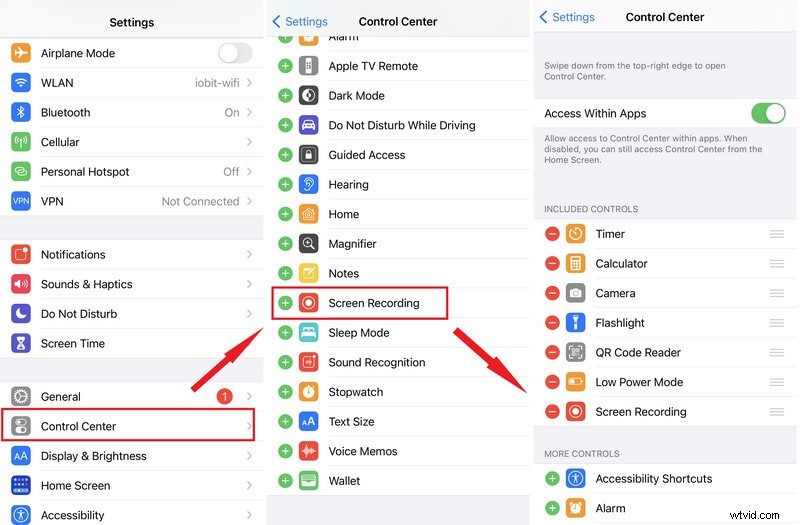
Passaggio 1:apri il webinar sullo schermo che desideri registrare.
Passaggio 2:apri il Centro di controllo sul tuo iPhone. Tocca l'opzione di registrazione dello schermo.
Passaggio 3:dal messaggio pop-up, tocca l'opzione Avvia registrazione per avviare la registrazione. Assicurati di spegnere il microfono.
Passaggio 4:quando desideri interrompere la registrazione, tocca l'icona rossa nell'angolo in alto a sinistra.
Parte 4. Registra il webinar su telefoni Android
A differenza di iPhone, la maggior parte dei telefoni Android non dispone di un registratore dello schermo integrato. Ecco perché devi installare un'app di registrazione dello schermo esterna per registrare il webinar gratuitamente. Tuttavia, devi stare attento quando scegli un registratore dello schermo esterno perché alcuni di essi potrebbero essere app spyware. Consigliamo l'app Mobizen per la registrazione dello schermo che viene fornita con tutte le funzionalità richieste e la sicurezza necessaria. L'app non salva il video registrato sui propri server ma solo sul dispositivo dell'utente. Non è richiesta la registrazione in quanto puoi registrare lo schermo all'istante. Ecco i passaggi su come registrare webinar gratuitamente con lo screen recorder Mobizen.
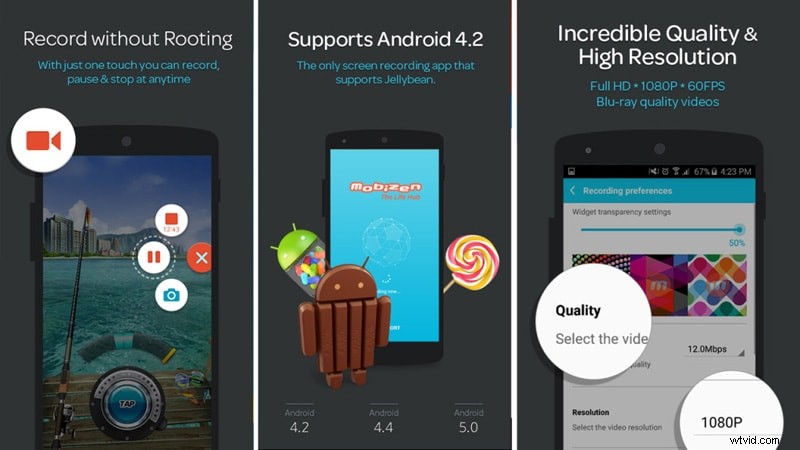
Passaggio 1:installa l'app Mobizen per la registrazione dello schermo dal Play Store.
Passaggio 2:avvia l'app e vedrai il widget di registrazione Mobizen sullo schermo.
Passaggio 3:apri il webinar che desideri registrare. Tocca l'icona della videocamera dal widget per avviare la registrazione.
Passaggio 4:per interrompere la registrazione, tocca il pulsante Interrompi e troverai il video registrato nella galleria del tuo telefono.
Parte 5. Registrazione del webinar online
Se non desideri scaricare gratuitamente alcun software di registrazione webinar sul tuo computer, puoi optare per un registratore dello schermo online. Questo è utile per coloro che registrano webinar in movimento o per coloro che registrano una volta ogni tanto. Sono disponibili diversi registratori di schermo online gratuiti, ma non tutti sono sani e salvi. Preferiamo il registratore online gratuito Apowersoft in quanto è un registratore affidabile e ha tutte le funzionalità richieste completamente. Ecco i passaggi su come registrare webinar online.
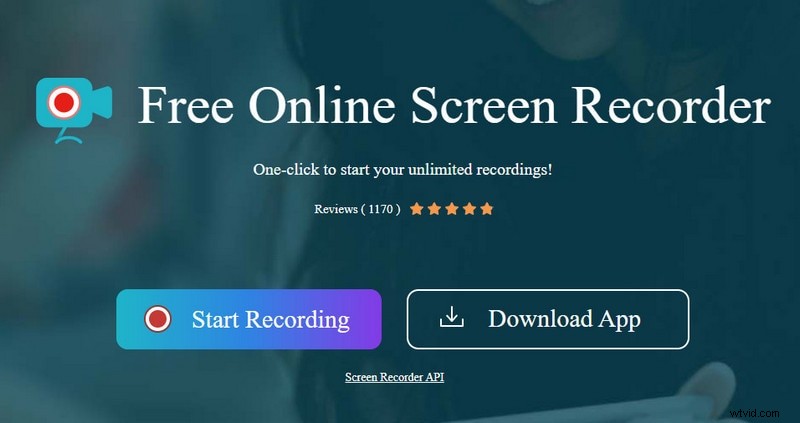
Passaggio 1:apri il browser web e visita apowersoft.id/free-online-screen-recorder.
Passaggio 2:fai clic su Avvia registrazione e scarica il programma di avvio.
Passaggio 3:installa il programma di avvio e fai nuovamente clic sul pulsante Avvia registrazione. Seleziona la regione per la registrazione e verifica che l'audio del sistema sia impostato perfettamente.
Passaggio 4:apri il webinar sullo schermo che desideri registrare e fai clic sul pulsante Rec sul widget Apowersoft.
Passaggio 5:per interrompere la registrazione, fai clic sull'icona Interrompi sul widget mobile e il video registrato verrà mostrato sul tuo computer.
Conclusione
È sempre meglio registrare webinar che tu sia un presentatore o un visualizzatore. Puoi sempre ripassare l'intero webinar e rivedere tutti i punti discussi. Abbiamo selezionato per te il miglior download gratuito del software di registrazione di webinar che puoi utilizzare secondo il tuo dispositivo. Per il miglior risultato, ti consigliamo Wondershare Filmora che è un registratore schermo professionale con editor video.
